Pour modifier un tableau de bord, vous devez remplir les conditions préalables suivantes :
- Niveau d'accès Gérer l'accès, Modifier pour le dossier dans lequel se trouve le tableau de bord
- Les autorisations Looker appropriées pour modifier le tableau de bord
En outre, pour modifier une vignette de tableau de bord spécifique, vous devez avoir accès au modèle sur lequel est basée la vignette.
Si vous n'avez pas accès à tous les modèles sur lesquels sont basées les vignettes d'un tableau de bord spécifique, vous pouvez quand même modifier d'autres parties du tableau de bord, comme le titre du tableau de bord, les paramètres du tableau de bord, les filtres du tableau de bord (bien que vous ne verrez pas de suggestions de filtres basées sur des champs dans un modèle auquel vous n'avez pas accès) et les vignettes pour lesquelles vous avez accès au modèle.
Lorsque vous modifiez un tableau de bord, gardez à l'esprit les pratiques recommandées pour la construction d'un tableau de bord. Pour obtenir des informations et des recommandations sur la création de tableaux de bord performants, consultez la page des bonnes pratiques Points à prendre en compte lors de la création de tableaux de bord Looker performants.
Accès au Mode Édition dans les tableaux de bord
Pour passer en mode édition, sélectionnez Modifier le tableau de bord dans le menu à trois points Actions du tableau de bord.
En mode Édition, vous pouvez ajouter, déplacer, modifier ou supprimer des vignettes ou des filtres, ou modifier le titre du tableau de bord.
En mode Édition, Looker affiche une barre d'outils bleue en haut du tableau de bord, qui contient les options suivantes :
- Ajouter
- Filtres
- Paramètres
- Mise en page rapide
- Annuler
- Enregistrer
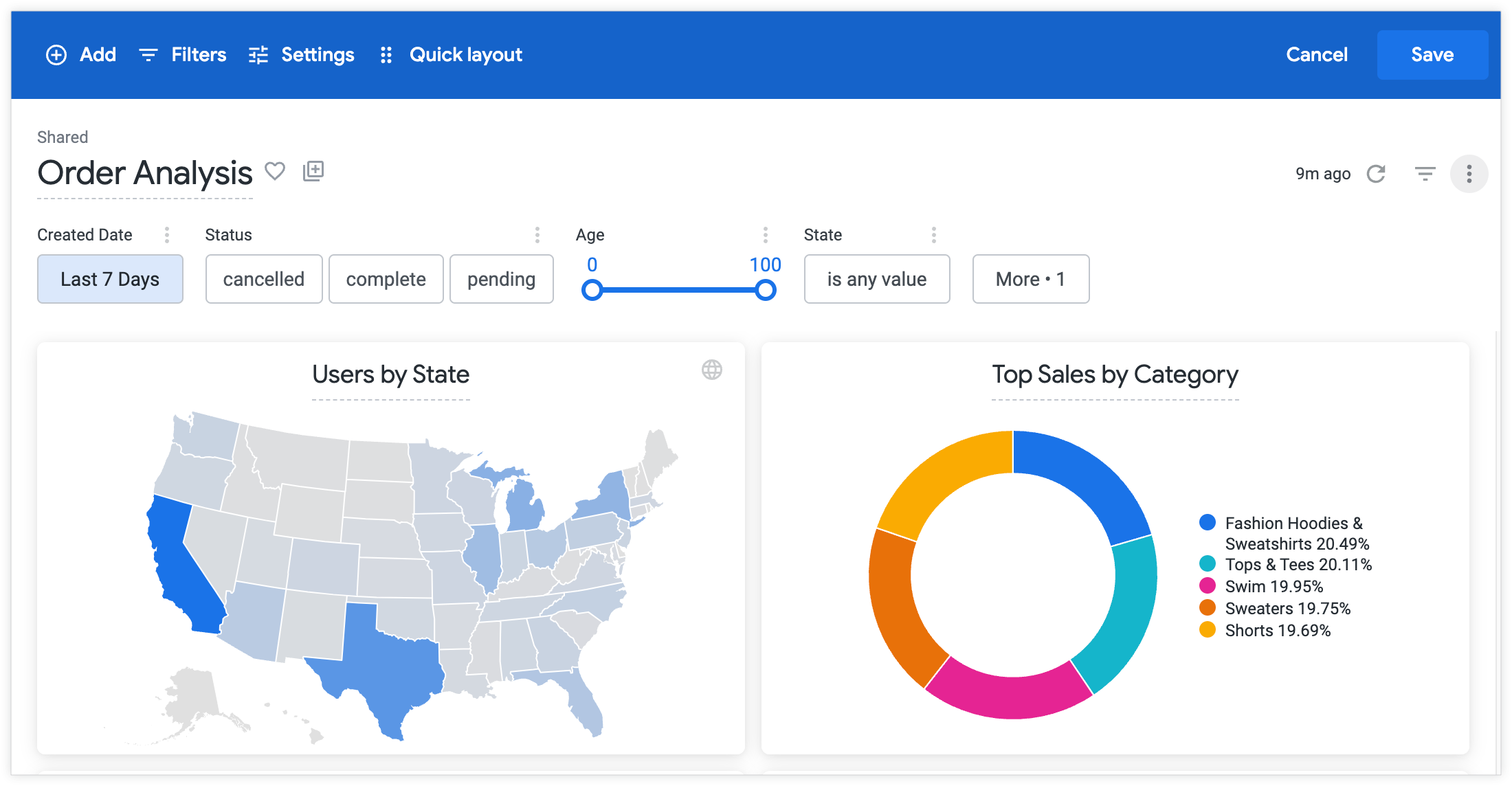
Une fois que vous avez apporté au moins une modification, le bouton Enregistrer devient disponible. Cliquez sur Enregistrer pour enregistrer vos modifications et quitter le mode Édition.
Pour supprimer vos modifications, cliquez sur Annuler. Dans la boîte de dialogue Ignorer les modifications ?, cliquez sur Ignorer pour confirmer que vous souhaitez annuler et quitter le mode Édition. La boîte de dialogue Ignorer les modifications ? s'affiche également si vous essayez de quitter le tableau de bord en cliquant sur le chemin de navigation ou sur les flèches "Suivant" ou "Précédent" de votre navigateur.
Réorganisation et redimensionnement des vignettes
En mode Édition, vous pouvez déplacer et redimensionner les vignettes d'un tableau de bord.
Pour déplacer une vignette, faites glisser l'icône six points en haut à gauche de la vignette. Lorsque vous faites glisser une tuile vers un nouvel emplacement sur le tableau de bord, des lignes de grille bleues apparaissent pour vous aider à la positionner.
Pour redimensionner une vignette, faites glisser l'angle inférieur droit ou utilisez l'option Redimensionner la vignette dans le menu à trois points Actions sur la vignette en haut à droite de chaque vignette. Voici les tailles présélectionnées disponibles :
- Très petit : chaque vignette occupe un sixième de la ligne du tableau de bord.
- Petite : chaque vignette occupe un quart de la ligne du tableau de bord.
- Moyenne : chaque vignette occupe un tiers de la ligne du tableau de bord.
- Grand : chaque vignette occupe la moitié de la ligne du tableau de bord.
- Très grande : chaque vignette occupe toute la largeur de la ligne du tableau de bord.
Seule la vignette sélectionnée est redimensionnée. La taille des tuiles s'adapte à celle du tableau de bord.
Si vous souhaitez réduire la vignette jusqu'à une taille très réduite, masquer son titre vous facilitera la tâche.
Vous pouvez également utiliser l'option Déplacer la vignette dans le menu d'édition de la vignette pour la déplacer vers le haut ou le bas du tableau de bord.
Taille de la vignette et disposition de la grille
Lorsque vous ajoutez une visualisation à un tableau de bord à l'aide de la mise en page en grille, la disposition de la grille peut s'adapter à la taille de la tuile du tableau de bord.
Par exemple, imaginons que vous disposez d'une vignette de tableau de bord avec une visualisation qui utilise une disposition de grille de quatre petits graphiques. Si réduisez ou agrandissez la vignette, les petits graphiques s'afficheront sur l'une des quatre lignes. Si vous formez la vignette comme un carré, les petits graphiques sont repositionnés sur deux lignes de deux. Si vous agrandissez la vignette mais de sorte qu'elle soit plus étroite, les petits graphiques sont repositionnés sur quatre lignes d'une.
Pour que la disposition en grille soit responsive, n'indiquez pas de nombre dans le paramètre Nombre de graphiques par ligne de la visualisation. Si vous saisissez une valeur dans Nombre de graphiques par ligne, la vignette de tableau de bord respecte ce paramètre quelle que soit sa taille ou sa forme.
Ajout de vignettes
En mode Édition, vous pouvez ajouter des vignettes ou du texte à votre tableau de bord. Pour savoir comment ajouter du texte et des tuiles, consultez la page de documentation Créer des tableaux de bord définis par l'utilisateur.
Modification de vignettes
En mode Édition, le menu à trois points Actions de la vignette en haut à droite de chaque vignette affiche les options de modification disponibles.
Ces options diffèrent légèrement selon que vous consultez une vignette de requête ou une vignette liée à une présentation.
- Dans les deux cas, Looker affiche les options Modifier, Masquer le titre, Ajouter une note et Déplacer le bloc.
- Pour les tuiles de requête, Looker affiche également les options Dupliquer la tuile, Supprimer et Afficher.
- Pour les vignettes liées à une présentation, Looker affiche également l'option Supprimer la présentation.
Modification du titre d'une vignette de requête
En mode Édition, vous pouvez modifier le titre d'une vignette de requête en cliquant dessus et en apportant les modifications souhaitées. Cliquez sur Enregistrer en haut à droite du tableau de bord pour enregistrer vos modifications.
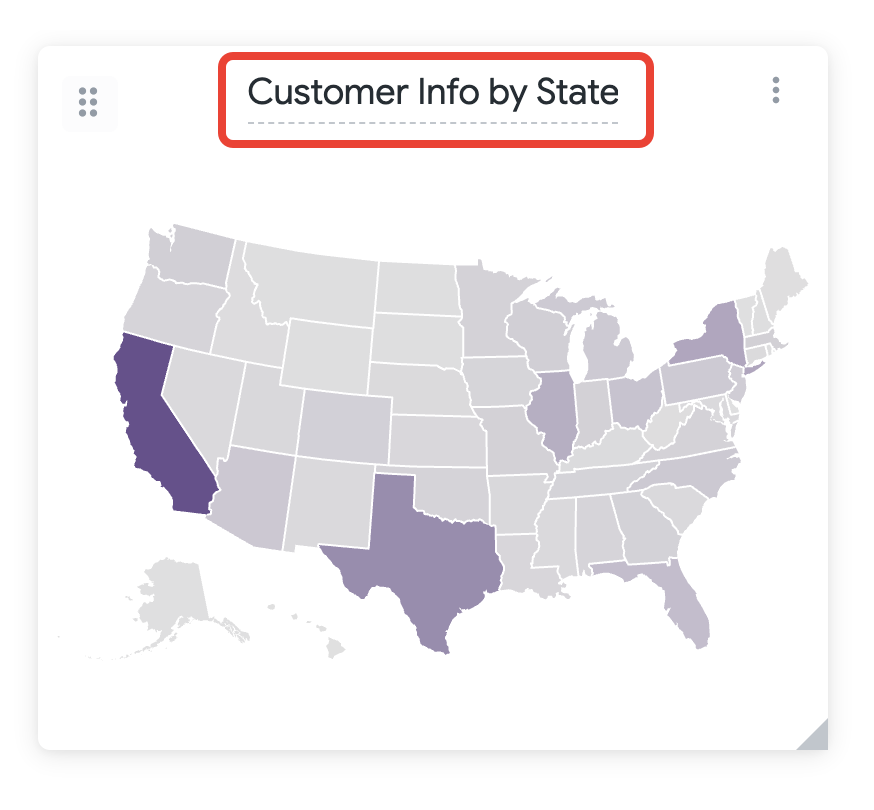
Vous pouvez également modifier les titres des vignettes de requête et des vignettes liées à une présentation lorsque vous modifiez la requête ou la présentation sous-jacente d'une vignette.
Modifier la requête ou la présentation d'une vignette
Si vous enregistrez des modifications apportées à une présentation, elles s'appliquent à tous les tableaux de bord dans lesquels cette présentation est utilisée.
En mode Édition, vous pouvez modifier la requête ou la présentation sous-jacente d'une vignette (y compris son titre et sa visualisation) directement dans le tableau de bord.
Cliquez sur Modifier dans le menu à trois points Actions de la tuile de la tuile.
Si vous modifiez une présentation, la barre d'outils Modifier la présentation affiche les tableaux de bord contenant des vignettes liées à cette présentation. Vos modifications s'appliqueront à ces tableaux de bord. Si vous modifiez une vignette de requête, aucune liste de tableaux de bord affectés ne s'affichera dans le volet de modification, car vos modifications s'appliqueront uniquement à la vignette et au tableau de bord dans lequel vous vous trouvez.
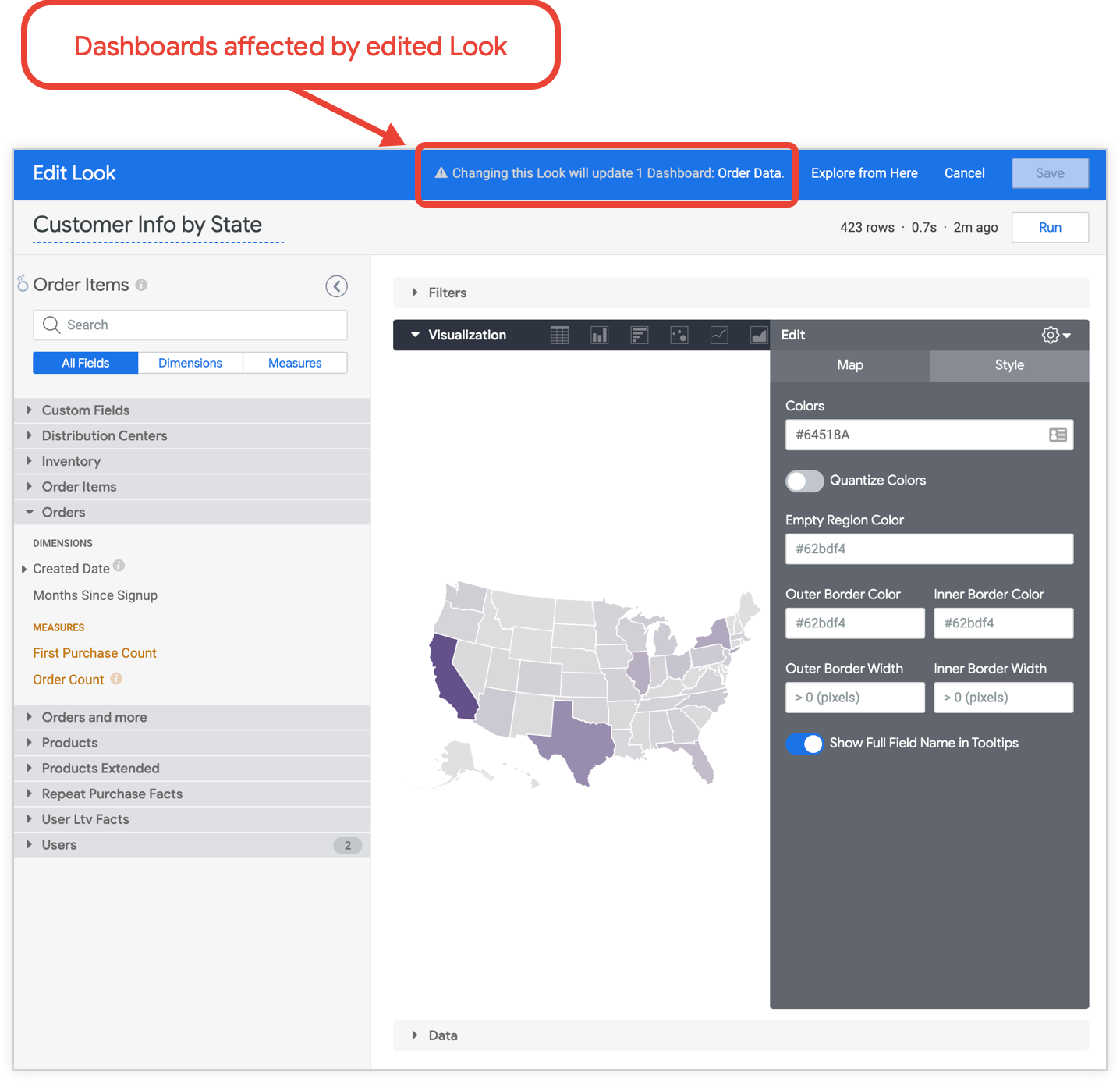
Lorsque vous modifiez une vignette de tableau de bord qui contient un graphique d'entonnoir des ventes ou de chronologie, le graphique semble différent sur la vignette de tableau de bord par rapport à la fenêtre de modification. En outre, les info-bulles des graphiques de mappage fonctionnent différemment lorsqu'elles s'affichent sur les vignettes de tableau de bord. Pour en savoir plus, consultez les pages de documentation sur les graphiques en entonnoir, les graphiques chronologiques et les graphiques cartographiques.
Masquage ou affichage du titre d'une vignette
En mode Édition, vous pouvez masquer ou afficher le titre d'une vignette. Les titres des vignettes sont affichés par défaut. Pour masquer un titre, cliquez sur Masquer le titre dans le menu à trois points Actions de la tuile.
Si le titre est masqué, Looker affiche l'option Afficher le titre dans le menu à trois points Actions de la vignette.
L'option d'affichage/masquage n'apparaît pas dans le menu trois points Actions sur les vignettes des vignettes de texte ni des vignettes qui utilisent des visualisations à valeur unique. Pour masquer ou afficher le titre d'une visualisation à valeur unique, cliquez sur Modifier dans le menu à trois points Actions de la vignette, activez ou désactivez l'option Afficher le titre dans le menu "Style", puis enregistrez. Pour masquer ou afficher le titre d'une vignette de texte, cliquez sur Modifier dans le menu à trois points Actions de la vignette, supprimez ou rétablissez le titre de la vignette, puis enregistrez.
Ajout d'une note à une vignette
En mode Édition, cliquez sur le bouton Ajouter une note dans le menu à trois points Actions de la tuile.
Saisissez le texte de la note et configurez les options d'affichage suivantes :
- Dans le champ Texte de la note, saisissez le texte de la note à afficher sur la vignette. Vous pouvez utiliser du texte brut ou du HTML.
- Dans le champ Emplacement de l'affichage, sélectionnez l'emplacement de la note. Vous pouvez la placer au-dessus de la visualisation, en dessous de la visualisation ou la faire apparaître lorsque les utilisateurs pointent sur l'icône i dans un cercle sur la droite du titre de la vignette. Pour les tuiles contenant des visualisations à valeur unique dont la hauteur est de 150 pixels ou moins, les notes de titre s'affichent sous forme de texte au survol, quelle que soit la position sélectionnée dans ce champ.
- Cochez la case Réduire la note pour réduire la note par défaut. Une note réduite affiche uniquement la première ligne, avec des points de suspension à la fin de la ligne. Décochez cette case pour afficher l'intégralité du texte de la note par défaut. Si vous sélectionnez Survol de l'icône sous Afficher l'emplacement, vous ne verrez pas cette option.
- Cliquez sur Ajouter ou Annuler pour ajouter la note à la vignette ou l'annuler.
La note apparaît sur la vignette accompagnée d'une flèche de réduction/développement à gauche de la note. Cliquez sur la flèche ou n'importe où sur la note pour naviguer entre les affichages réduit et développé.
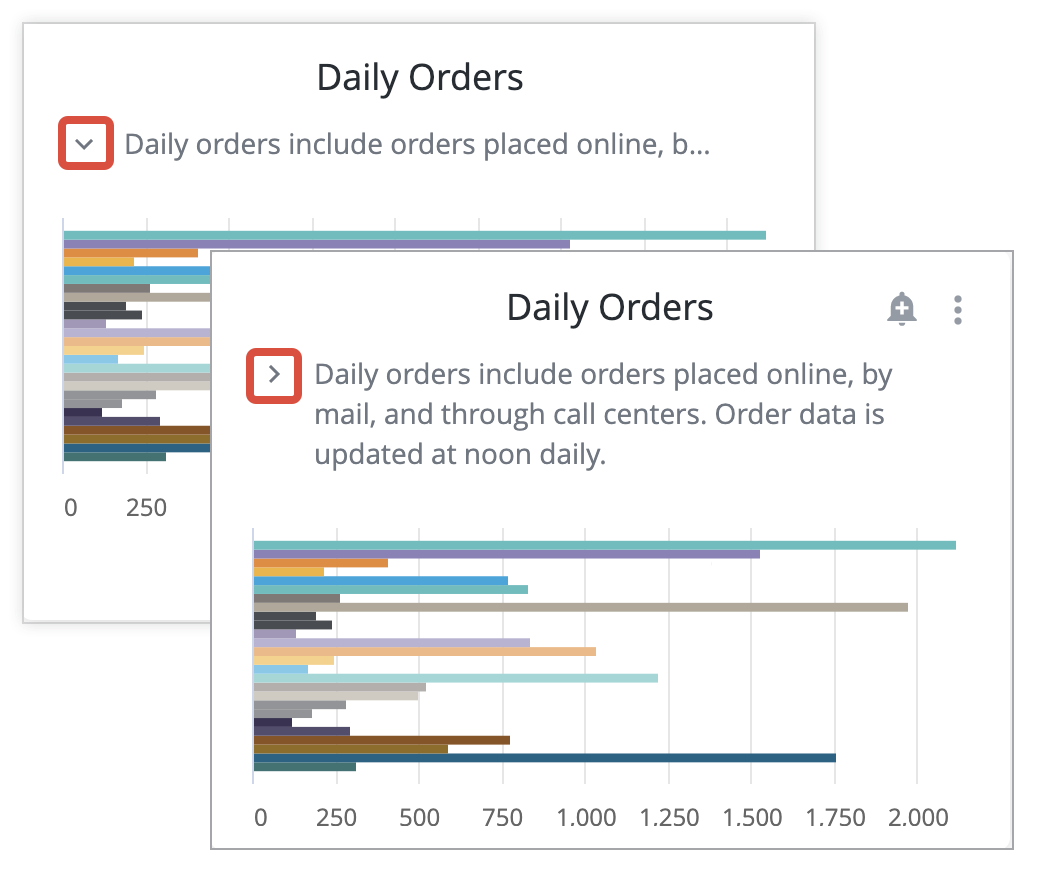
Une fois la note ajoutée à une vignette, le menu trois points Actions sur la vignette de la vignette affiche Modifier la note et non plus Ajouter une note. Cliquez sur Modifier la note pour modifier ou supprimer votre note.
Duplication d'une vignette de requête
En mode Édition, vous pouvez dupliquer des tuiles de requête en cliquant sur Dupliquer la tuile dans le menu à trois points Actions de la tuile :
Looker crée une copie de la vignette avec les mêmes paramètres de requête et de visualisation, et l'ajoute au bas du tableau de bord. À ce stade, vous pouvez déplacer ou redimensionner la vignette, modifier son titre ou modifier la nouvelle vignette pour ajuster la visualisation ou la requête sous-jacente.
Vous ne pouvez pas dupliquer une vignette liée à une présentation. L'option Dupliquer la vignette n'apparaît pas dans le menu à trois points Actions sur la vignette des vignettes liées à une présentation.
Modifier du texte
Il existe deux types de tuiles de texte, chacune offrant une expérience de modification différente, mais aboutissant au même type de tuile :
- Texte : un bloc de texte de tableau de bord qui offre une expérience d'édition visuelle.
- Markdown : un bloc de texte de tableau de bord qui peut être modifié à l'aide de certains éléments HTML et d'un sous-ensemble du langage de balisage Markdown pour mettre en forme le bloc.
Pour modifier une tuile Texte, passez en mode édition, puis cliquez sur la tuile pour apporter des modifications.
Pour modifier une tuile Markdown, passez en mode édition et sélectionnez Modifier dans le menu à trois points Actions de la tuile.
Options de déplacement des vignettes
En mode Édition, vous pouvez déplacer une vignette vers le haut, le bas, la gauche ou la droite du tableau de bord. Cliquez sur le menu à trois points Actions du tableau de bord, sélectionnez Déplacer la vignette, puis choisissez l'une des options suivantes :
- Mettre en première position
- Déplacer vers le bas
- Déplacer vers la gauche
- Déplacer vers la droite
La vignette restera dans la colonne ou la ligne dans laquelle elle se trouve. Lorsque la vignette est déjà en haut, en bas à gauche ou à droite de la colonne, l'option pour la déplacer vers cet endroit est désactivée.
Suppression d'une vignette
En mode Édition, vous pouvez supprimer une vignette d'un tableau de bord. Sélectionnez Supprimer (pour une vignette de requête) ou Supprimer le Look (pour une vignette associée à un Look) dans le menu à trois points Actions de la vignette. Cette suppression est irréversible.
La suppression d'une vignette liée à une présentation d'un tableau de bord n'a pas d'incidence sur la présentation sous-jacente.
Modification des paramètres d'un tableau de bord
En mode Édition, cliquez sur Paramètres en haut à gauche de la barre d'outils bleue pour modifier les paramètres du tableau de bord.

Fuseau horaire
Cette option n'est disponible que si votre administrateur Looker a activé le paramètre Fuseau horaire spécifique à l'utilisateur.
Sélectionnez le fuseau horaire dans lequel votre tableau de bord sera exécuté. Les lecteurs du tableau de bord pourront modifier temporairement le paramètre de fuseau horaire lorsqu'ils consulteront le tableau de bord.
Les options suivantes sont disponibles :
- Fuseau horaire de chaque vignette pour exécuter toutes les vignettes dans le fuseau horaire où elles ont été enregistrées
- Fuseau horaire de l'utilisateur pour exécuter les vignettes dans le fuseau horaire de chaque utilisateur
- Permet de sélectionner un fuseau horaire dans un menu déroulant pour exécuter toutes les vignettes dans ce fuseau horaire
Exécuter au chargement
Si l'option Exécuter lors du chargement est activée, les données du tableau de bord sont automatiquement chargées lorsque le tableau de bord est chargé pour la première fois.
Si l'option Exécuter au chargement est désactivée, le tableau de bord n'affiche aucune donnée tant que l'icône Recharger les données n'est pas sélectionnée.
Autoriser le mode plein écran pour les visualisations
Si votre administrateur Looker a activé la fonctionnalité expérimentale Visualisations en plein écran , l'option Autoriser le mode plein écran pour les visualisations s'affiche dans les paramètres du tableau de bord. Cette option est activée par défaut.
Si vous désactivez cette option pour un tableau de bord, les lecteurs ne verront pas l'option Afficher dans le menu à trois points Actions du tableau de bord de chaque vignette. Ils ne pourront pas non plus afficher les vignettes en plein écran ni les développer.
Actualisation automatique
Il peut être utile d'actualiser automatiquement les données à intervalles réguliers pour s'assurer qu'elles sont à jour. Vous pouvez définir des fréquences d'actualisation automatique pour un tableau de bord complet ou pour certaines vignettes. L'actualisation automatique ne récupère pas les résultats du cache de Looker, mais directement de la base de données.
Pour définir l'actualisation automatique pour un tableau de bord et l'ensemble de ses vignettes :
- Activez le bouton Actualiser automatiquement le tableau de bord.
- Sélectionnez une fréquence d'actualisation pour mettre automatiquement à jour le tableau de bord et l'ensemble de ses vignettes.
- Pour ajuster cette fréquence pour chacune des vignettes, vous pouvez le faire dans la section Vignette, où sont répertoriées toutes les vignettes du tableau de bord. Cliquez sur le menu déroulant de la vignette concernée dans la colonne Fréquence d'actualisation, sélectionnez Actualisez tous/toutes les, puis définissez la fréquence.
- Cliquez sur Enregistrer pour enregistrer les modifications.
Pour définir l'actualisation automatique de chaque vignette, mais pas du tableau de bord :
- Désactivez le bouton Actualiser automatiquement le tableau de bord (si elle était activée).
- Dans la colonne Fréquence d'actualisation de la section Vignette, cliquez sur le menu déroulant d'une vignette pour l'actualiser automatiquement.
- Sélectionnez Fréquence d'actualisation.
- Définissez la fréquence.
- Pour les vignettes que vous ne souhaitez pas actualiser automatiquement, laissez le paramètre sur Ne pas actualiser.
- Cliquez sur Enregistrer pour enregistrer les modifications.
Les paramètres de fréquence prennent en charge les nombres entiers.
Les intervalles d'actualisation automatique commencent à l'heure à laquelle vous activez cette fonctionnalité. Le tableau de bord est actualisé à l'intervalle défini, à condition qu'il soit ouvert dans un onglet de navigateur et qu'il ne soit pas en Mode Édition. Si le tableau de bord est fermé ou en Mode Édition au moment de l'actualisation prévue, il ne sera pas actualisé. Si le tableau de bord est fermé ou passe en Mode Édition, que ce soit ou non au moment de l'actualisation prévue, l'intervalle d'actualisation reprend dès que le tableau de bord est à nouveau ouvert ou qu'il n'est plus en Mode Édition.
Par exemple, s'il est 8 h 33, lorsque vous définissez une actualisation quotidienne, le tableau de bord s'actualise le jour suivant à 8 h 33 et l'actualisation quotidienne aura lieu chaque jour qui suit à 8 h 33. Cependant, si vous entrez en Mode Édition à 9 h 02 et le quittez à 9 h 45, l'actualisation quotidienne aura lieu à 9 h 45, dès le jour suivant.
Les options Vider le cache et actualiser et Recharger les données sont indépendantes de l'intervalle d'actualisation automatique. Cela signifie que l'actualisation manuelle du tableau de bord ne redémarre pas l'intervalle d'actualisation automatique. Par exemple, si l'intervalle d'actualisation automatique d'un tableau de bord est d'une heure, vous pouvez utiliser l'option Vider le cache et actualiser 40 minutes après une actualisation automatique. Le tableau de bord s'actualisera automatiquement 20 minutes plus tard (une heure après sa dernière actualisation automatique).
De même, l'actualisation automatique fonctionne que l'option Exécuter lors du chargement soit activée ou non. Si l'option Exécuter au chargement est désactivée et que vous ouvrez un tableau de bord avec des paramètres d'actualisation automatique, l'intervalle d'actualisation commence à l'ouverture, que vous cliquiez ou non sur l'icône Recharger les données pour charger les données initialement.
Actualisation automatique et performances
Les mises à jour fréquentes des tableaux de bord, notamment ceux de grande taille, peuvent soumettre certains systèmes de bases de données à une charge importante. Vous pouvez en discuter avec votre administrateur Looker. Mais évitez au maximum de définir un intervalle d'actualisation plus court que celui de mise à jour de votre base de données car aucune nouvelle donnée ne serait à actualiser et cette option engendrerait des requêtes inutiles.
De même, l'accès à un tableau de bord paramétré pour s'actualiser automatiquement par plusieurs utilisateurs peut nuire aux performances. Pour afficher votre tableau de bord sur un écran partagé alors que plusieurs utilisateurs y accèdent simultanément, vous pouvez créer deux tableaux de bord identiques et activer l'actualisation automatique uniquement pour celui affiché sur l'écran partagé.
Pour en savoir plus et obtenir des recommandations sur la création de tableaux de bord performants, consultez la page des bonnes pratiques Points à prendre en compte lors de la création de tableaux de bord Looker performants.
Vue des filtres par défaut
Dans l'onglet Filtres de la fenêtre Paramètres, vous pouvez définir l'option Vue des filtres par défaut sur l'une des valeurs suivantes :
- Développé : la barre de filtres s'affiche lors du chargement de la page et les filtres sont révélés par défaut.
- Réduit : la barre de filtres ne s'affiche pas lors du chargement de la page et les filtres sont masqués par défaut.
Cliquez sur Enregistrer pour enregistrer la modification.
L'option Vue des filtres par défaut est définie sur Développée par défaut. Si vous définissez ce paramètre sur Réduit, vous devez quitter le mode Édition, puis actualiser le tableau de bord pour voir vos modifications.
Les lecteurs de tableaux de bord peuvent réduire ou développer temporairement la barre de filtres en cliquant sur l'icône de filtres. Toutefois, seul le paramètre Affichage des filtres par défaut permet de modifier de façon permanente l'affichage par défaut de la barre de filtres.
Emplacement des filtres
Dans l'onglet Filtres de la fenêtre Paramètres, vous pouvez définir l'option Emplacement des filtres sur l'une des valeurs suivantes :
- En haut : la barre de filtres s'affiche en haut du tableau de bord.
- Droite : la barre de filtres s'affiche à droite du tableau de bord.
Cliquez sur Enregistrer pour enregistrer la modification.
L'option Filtrer l'emplacement est définie par défaut sur En haut.
Mise en page rapide
En mode édition, cliquez sur Mise en page rapide en haut à gauche de la barre d'outils bleue pour définir la même taille pour toutes les tuiles. Voici les cinq options de taille de vignette :
- XS : six tuiles tiennent sur une ligne du tableau de bord.
- S : quatre vignettes tiennent sur une ligne du tableau de bord.
- M : trois vignettes tiennent sur une ligne du tableau de bord.
- L : deux vignettes tiennent sur une ligne du tableau de bord.
- XL : une vignette tient sur une ligne du tableau de bord.
La taille des tuiles s'adapte à celle du tableau de bord. La mise en page rapide affecte toutes les tuiles, y compris les tuiles de texte, de visualisation, Markdown et les boutons.
Modification des détails du tableau de bord
En mode édition, sélectionnez Afficher les détails du tableau de bord dans le menu à trois points Actions du tableau de bord. La zone de texte Description devient ensuite modifiable.
Une fois que vous avez terminé de modifier la description, cliquez sur Enregistrer pour enregistrer la modification.
Supprimer des tableaux de bord
Si vous disposez du niveau d'accès Gérer l'accès, Modifier pour un tableau de bord, vous pouvez le supprimer de deux manières :
- Vous pouvez supprimer un ou plusieurs tableaux de bord à la fois depuis des dossiers, comme décrit sur la page de documentation Organiser le contenu et gérer l'accès à celui-ci.
- Pour supprimer un tableau de bord, sélectionnez Placer dans la corbeille dans le menu à trois points Actions du tableau de bord.
Une fois que vous avez supprimé un tableau de bord, seul un administrateur Looker peut le restaurer.
Raccourcis clavier lorsque les tableaux de bord sont en mode Édition
Pour consulter les raccourcis clavier que vous pouvez utiliser lorsque vous modifiez des tableaux de bord, consultez la page de documentation Raccourcis clavier dans Looker.

